Cara menggunakan chromecast untuk melemparkan browser chrome Anda ke TV

- 5003
- 981
- Simon Cormier
Chromecast adalah perangkat kecil yang dapat dilampirkan ke TV Anda untuk melemparkan tab dari laptop atau telepon Anda di dalamnya. Ini benar -benar luar biasa untuk dapat melihat isi browser kami di layar besar televisi ruang tamu kami. Model TV terbaru dengan port HDMI mendukung ini.

Sebelumnya kami membutuhkan ekstensi yang diinstal untuk casting dari browser Anda. Tapi sekarang dengan Google Chrome terbaru untuk Windows, kami dapat mengaktifkan casting tanpa dukungan dari ekstensi apa pun. Untuk ini, kita perlu mengaktifkan fitur ini di browser Google Chrome. Fitur ini tidak akan diaktifkan secara default. Jadi kita perlu mengaktifkannya secara manual untuk mengaktifkan casting tanpa ekstensi. Untuk ini ikuti saja langkah -langkah ini.
1.Luncurkan Browser Google Chrome Anda. Sekarang dalam jenis bilah alamat 'Chrome: // Flags/#Media-Router'Dan tekan Enter.
2.Sekarang dari menu drop-down dari Enable Media Router Pilih 'Diaktifkan'.
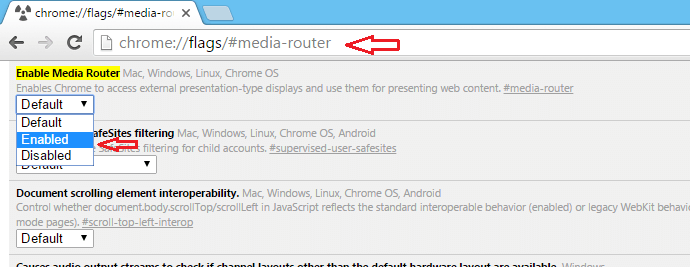
3.Sekarang peluncuran kembali browser untuk melihat efek dari perubahan.

Sekarang Anda telah mengaktifkan casting tanpa ekstensi. Anda dapat menghapus instalan ekstensi, jika ada, diinstal di browser Anda
Untuk casting halaman web ke perangkat casting seperti televisi Anda, Anda harus memiliki perangkat Chromecast yang terpasang pada perangkat casting Anda.Kemudian dari browser Anda, Anda dapat mengaktifkan casting dengan mengikuti salah satu metode ini.
1.Anda sekarang akan memiliki tombol gips di bilah alat browser Anda. Anda dapat mengkliknya dan memilih opsi yang diperlukan untuk mulai casting.

Saat mengklik tombol ini, Anda akan mendapatkan opsi berbeda untuk casting dari mana Anda dapat memilih yang sesuai.
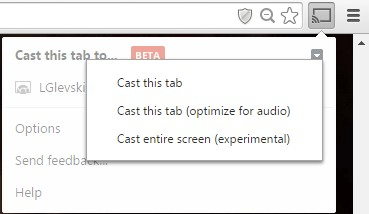
2.Cara lain untuk melemparkan tab Anda adalah mengklik kanan pada bagian mana pun di browser Anda. Kemudian dari menu yang muncul, pilih Opsi Cast.
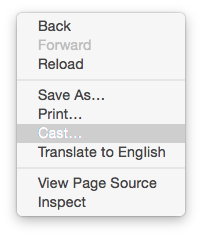
Sekarang Anda dapat melihat halaman web Anda di perangkat casting Anda.
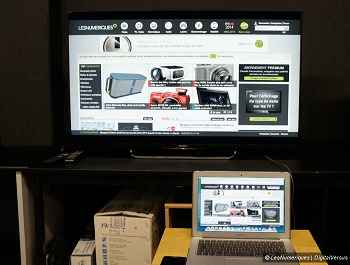
Dengan demikian Anda dapat menikmati video atau konten lain dari halaman web Anda dengan kejelasan yang ditingkatkan dengan melemparkan ke perangkat dengan layar yang lebih besar. Mengaktifkan casting dari browser Anda memungkinkan akses yang lebih mudah dan cepat ke pengguna . Pengguna sekarang dapat dengan mudah melemparkan konten dari halaman web ke layar televisi mereka.
- « Cara Mengkonfigurasi Aplikasi Cuaca Windows 10
- Cara memblokir program dari pengguna dengan askadmin di windows »

